- Partie 1. Comment transférer une vidéo d'un PC vers un iPhone avec iTunes/Finder
- Partie 2. Comment transférer une vidéo d'un PC vers un iPhone avec iCloud
- Partie 3. Comment transférer une vidéo d'un PC vers un iPhone avec un câble USB
- Partie 4. Comment transférer une vidéo d'un PC vers un iPhone via Google Photos
- Partie 5. Comment transférer une vidéo d'un PC vers un iPhone avec FoneTrans pour iOS
- Partie 6. FAQ sur le transfert de vidéo d'un PC vers un iPhone
Comment transférer une vidéo d'un PC vers un iPhone : 5 techniques éprouvées [2023]
 posté par Boey Wong / 28 janv.2022 09:00
posté par Boey Wong / 28 janv.2022 09:00 Aimez-vous manipuler un appareil photo pour capturer des images et des vidéos de moments, d'expériences, de nourriture et plus encore ? L'ordinateur ou le PC nous permet en fait de regarder une vidéo sur un écran plus grand et de profiter de ces vidéos. Cependant, les appareils mobiles tels que les iPhones sont plus pratiques et vous permettent de voir et de regarder des vidéos quand et où vous le souhaitez. Voulez-vous profiter de visionner et de regarder des vidéos, des films, etc., plus facilement ? Si oui, il est nécessaire de déplacer les vidéos souhaitées de votre ordinateur vers l'iPhone. Mais, si vous ne savez pas quoi faire, heureusement, nous sommes là pour répondre et vous donner des techniques pour votre question "comment déplacer une vidéo du PC vers l'iPhone ?".
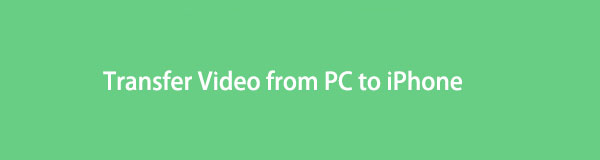

Liste de guide
- Partie 1. Comment transférer une vidéo d'un PC vers un iPhone avec iTunes/Finder
- Partie 2. Comment transférer une vidéo d'un PC vers un iPhone avec iCloud
- Partie 3. Comment transférer une vidéo d'un PC vers un iPhone avec un câble USB
- Partie 4. Comment transférer une vidéo d'un PC vers un iPhone via Google Photos
- Partie 5. Comment transférer une vidéo d'un PC vers un iPhone avec FoneTrans pour iOS
- Partie 6. FAQ sur le transfert de vidéo d'un PC vers un iPhone
Partie 1. Comment transférer une vidéo d'un PC vers un iPhone avec iTunes/Finder
Une façon de transférer des vidéos de votre PC vers l'iPhone est d'utiliser iTunes/Finder. iTunes peut être téléchargé sur votre PC Windows, tandis que Finder est un gestionnaire de données par défaut de Mac. Pourtant, les deux sont des méthodes que vous pouvez utiliser pour transférer vos photos, et le processus est le même. Vous voulez savoir comment faire ? Voici les étapes que vous pouvez suivre pour transférer vos vidéos de votre ordinateur vers votre iPhone.
Étapes pour transférer une vidéo d'un PC vers un iPhone avec iTunes/Finder :
Étape 1Tout d'abord, si vous n'avez pas encore iTunes sur votre ordinateur, vous devez le télécharger et l'installer. Ensuite, lancez-le après le processus d'installation.
Étape 2Ensuite, connectez votre iPhone à votre ordinateur à l'aide d'un câble USB. Ensuite, déverrouillez votre iPhone, puis appuyez sur le La confiance option lorsqu'une notification apparaît.
Étape 3Après cela, sur l'interface principale d'iTunes, cliquez sur le Déposez votre dernière attestation option, puis le Ajouter des fichiers à la Bibliothèque.
Étape 4Ensuite, commencez à sélectionner les fichiers vidéo sur votre ordinateur. Ensuite, cliquez sur l'icône de votre appareil et choisissez le Films dans le coin gauche de la colonne de l'interface.
Étape 5Ensuite, remplissez la case avec une coche à côté du Synchroniser les films en cliquant dessus. Enfin, cliquez sur le Appliquer bouton dans le coin inférieur droit. Et c'est tout!
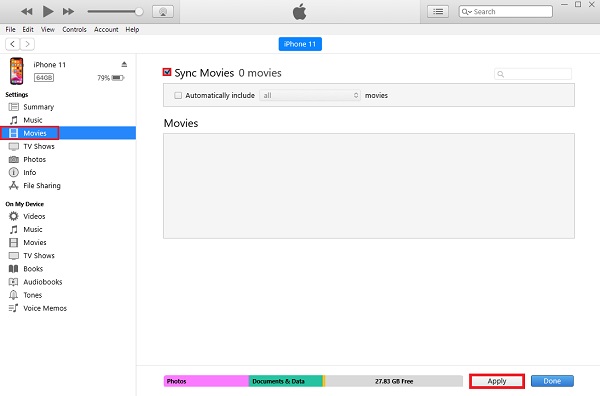
Vous avez maintenant synchronisé et transféré vos vidéos de PC à ordinateur avec iTunes/Finder.
Avec FoneTrans pour iOS, vous profiterez de la liberté de transférer vos données d'un iPhone à un ordinateur. Vous pouvez non seulement transférer des messages texte iPhone sur un ordinateur, mais vous pouvez également transférer facilement des photos, des vidéos et des contacts sur un PC.
- Transférez des photos, des vidéos, des contacts, WhatsApp et plus de données en toute simplicité.
- Prévisualiser les données avant de transférer.
- iPhone, iPad et iPod touch sont disponibles.
Partie 2. Comment transférer une vidéo d'un PC vers un iPhone avec iCloud
Avec iCloud, vous pouvez également transférer des vidéos d'un PC vers un iPhone. iCloud a également été développé, permettant aux utilisateurs de partager et d'accéder sans fil à leurs photos, vidéos et autres données entre appareils. En fait, iCloud est compatible avec Mac et Windows PC. Ainsi, tout ce que vous synchronisez ou ajoutez dans votre iCloud, vous pouvez les afficher en vous connectant au même identifiant Apple que vous utilisez. Pour mieux le comprendre, voici les étapes que vous pouvez suivre.
Étapes pour transférer une vidéo d'un PC vers un iPhone avec iCloud :
Étape 1Tout d'abord, sur votre navigateur de recherche, tapez et recherchez iCloud.com. Ensuite, vous serez dirigé vers la page principale de celui-ci.
Étape 2Ensuite, connectez-vous à votre iCloud à l'aide d'un identifiant Apple. Ensuite, une vérification à deux authentifications apparaîtra. Mettez simplement le code.
Étape 3Après cela, cliquez sur l'icône Photos. Et vous verrez toutes les photos, y compris la vidéo stockée sur votre iCloud.
Étape 4Ensuite, sur Explorateur de fichiers, choisissez la ou les vidéos que vous souhaitez transférer sur iCloud.
Étape 5Enfin, faites glisser et déposez la ou les vidéos sélectionnées. Et il sera ajouté à votre iCloud. Vous pouvez vérifier sur le Photos application de votre iPhone. Mais assurez-vous que vous avez utilisé le même compte Apple ID.
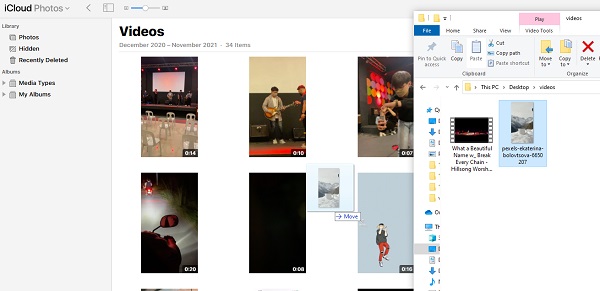
Partie 3. Comment transférer une vidéo d'un PC vers un iPhone avec un câble USB
Le transfert de vidéo d'un PC vers un iPhone à l'aide d'un câble USB est l'un des moyens les plus traditionnels et les plus simples. En connectant simplement votre iPhone à un ordinateur, vous pouvez commencer à déplacer ou à copier des fichiers entre eux. Aussi, parce qu'un câble USB aide l'ordinateur à se connecter aux périphériques d'entrée/sortie. Si vous voulez savoir maintenant comment transférer ou déplacer des vidéos du PC vers votre iPhone, suivez le guide ci-dessous.
Étapes pour déplacer une vidéo d'un PC vers un iPhone avec un câble USB :
Étape 1Tout d'abord, connectez votre iPhone à l'ordinateur à l'aide d'un câble USB.
Étape 2Ensuite, allez dans l'explorateur de fichiers de votre ordinateur.
Étape 3Ensuite, choisissez les vidéos que vous souhaitez transférer de votre PC vers votre iPhone.
Étape 4Après avoir sélectionné, faites-les glisser et déposez-les dans votre dossier iPhone. Et c'est tout!
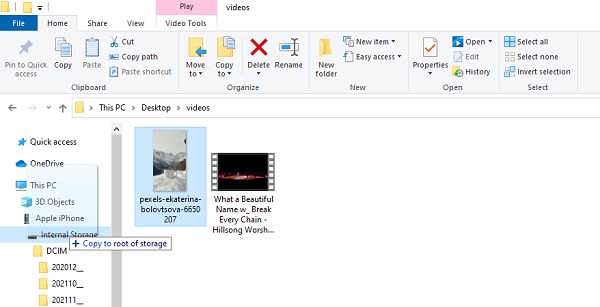
Voilà! Vous avez maintenant réussi à transférer vos vidéos de votre PC vers l'iPhone à l'aide d'un câble USB.
Partie 4. Comment transférer une vidéo d'un PC vers un iPhone via Google Photos
Google a développé une application de partage de fichiers multimédia appelée Google Photos. L'application permet aux utilisateurs de stocker des photos, des vidéos, des documents et plus encore pour qu'ils aient une sauvegarde de leurs données importantes à partir de n'importe quel appareil qu'ils utilisent. Mais, vous pouvez également l'utiliser pour transférer des vidéos sur iPhone. Notez que vous devez utiliser le même compte Google pour pouvoir accéder librement aux vidéos de votre appareil que vous avez déplacées, copiées ou transférées sur Google Photos. Vous trouverez ci-dessous les étapes de transfert de votre vidéo du PC vers l'iPhone à l'aide de l'application.
Étapes pour transférer une vidéo d'un PC vers un iPhone via Google Photos :
Étape 1Tout d'abord, lancez Google Chrome ou n'importe quel navigateur sur votre ordinateur.
Étape 2Ensuite, recherchez et accédez à Google Photos. Après cela, cliquez sur le Téléchargement bouton dans la partie supérieure droite.
Étape 3Ensuite, cliquez sur le L'ordinateur option dans le menu déroulant.
Étape 4Après quoi, commencez à sélectionner les vidéos que vous souhaitez télécharger sur Google Photos. Et cliquez sur le Ouvert option. Ensuite, il commencera à télécharger la vidéo.
Étape 5Une fois le processus de téléchargement terminé, ouvrez l'application Google Photos sur votre iPhone. Ensuite, connectez-vous au compte Google que vous avez utilisé pour télécharger la vidéo depuis l'ordinateur. Et c'est tout!
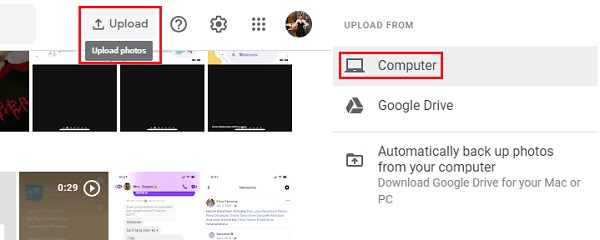
C'est ainsi que vous pouvez transférer vos photos du PC vers l'iPhone à l'aide de Google Photos.
Partie 5. Comment transférer une vidéo d'un PC vers un iPhone avec FoneTrans pour iOS
Il existe un outil puissant et professionnel, qui s'appelle FoneTrans pour iOS, que vous pouvez utiliser pour transférer des fichiers de l'iPhone vers l'ordinateur ou vice versa. En fait, en utilisant ce programme alternatif, vous pouvez librement transférer vos données telles que les messages, les contacts, les photos, les vidéos et bien d'autres. De plus, vous pouvez déplacer ces données de manière sélective entre les ordinateurs, les appareils iOS et la bibliothèque iTunes. De plus, même avant ou après le processus de transfert, il ne supprimera aucune donnée. Donc, il n'y a rien à risquer en utilisant cet outil. Ici, vous n'aurez pas besoin d'iTunes ou du Finder. Vous avez maintenant la réponse à votre question 'comment transférer une vidéo d'un PC vers un iPhone sans iTunes ?' Vous pouvez suivre le guide détaillé ci-dessous pour utiliser ce programme.
Étapes pour transférer une vidéo d'un PC vers un iPhone avec FoneTrans pour iOS :
Avec FoneTrans pour iOS, vous profiterez de la liberté de transférer vos données d'un iPhone à un ordinateur. Vous pouvez non seulement transférer des messages texte iPhone sur un ordinateur, mais vous pouvez également transférer facilement des photos, des vidéos et des contacts sur un PC.
- Transférez des photos, des vidéos, des contacts, WhatsApp et plus de données en toute simplicité.
- Prévisualiser les données avant de transférer.
- iPhone, iPad et iPod touch sont disponibles.
Étape 1Pour commencer, rendez-vous sur le site officiel de FoneTrans pour iOS pour le télécharger et l'installer sur votre ordinateur. Lorsque le processus d'installation est terminé, il s'ouvrira automatiquement.

Étape 2Après cela, connectez votre iPhone à l'ordinateur à l'aide d'un câble USB. Et vous pourrez voir les détails de votre iPhone.

Étape 3Ensuite, cliquez sur le Vidéos dans le volet gauche de l'interface principale. Ensuite, cliquez sur le Ajouter bouton. Ensuite, choisissez le Ajouter des fichiers) dans le menu déroulant. Et choisissez la vidéo que vous souhaitez ajouter ou transférer du PC vers l'iPhone.
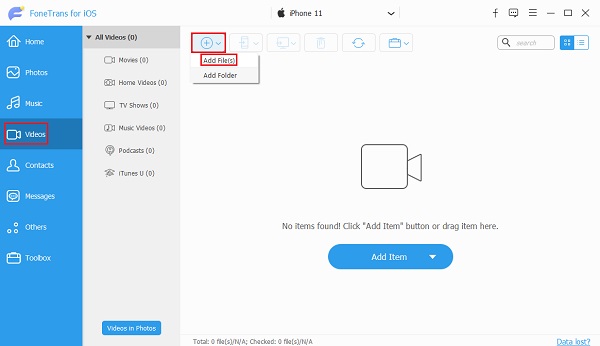
Étape 4Lorsque vous avez terminé de sélectionner des vidéos, cliquez sur le Ouvert pour ajouter la vidéo enfin. Une notification apparaîtra après le processus de transfert indiquant que vous avez réussi à transférer et à ajouter les vidéos. Et c'est tout!
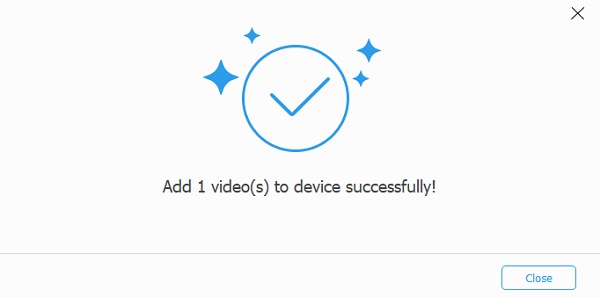
C'est ainsi que vous pouvez transférer la ou les vidéos du PC vers l'iPhone à l'aide de FoneTrans pour iOS. Chaque fois que vous avez besoin de transférer, vous pouvez utiliser cet outil.
Partie 6. FAQ sur le transfert de vidéo d'un PC vers un iPhone
1. Lorsque vous transférez une vidéo d'un PC vers un iPhone, la qualité baisse-t-elle ?
Cela dépendra toujours de la méthode que vous avez utilisée. Cependant, certaines façons peuvent affecter la qualité de la vidéo. Tout d'abord, le programme que vous utiliserez pour afficher ou regarder la vidéo et si elles ont été encodées dans un autre format.
2. Copier une vidéo d'un PC vers un iPhone la dégrade-t-il ?
Absolument pas! Déplacer et copier votre vidéo et même vos fichiers ne la changera pas. C'est, en fait, le moyen le plus sûr de réduire la possibilité de le dégrader.
Avec FoneTrans pour iOS, vous profiterez de la liberté de transférer vos données d'un iPhone à un ordinateur. Vous pouvez non seulement transférer des messages texte iPhone sur un ordinateur, mais vous pouvez également transférer facilement des photos, des vidéos et des contacts sur un PC.
- Transférez des photos, des vidéos, des contacts, WhatsApp et plus de données en toute simplicité.
- Prévisualiser les données avant de transférer.
- iPhone, iPad et iPod touch sont disponibles.
Pour conclure, voici les 5 techniques éprouvées que vous pouvez utiliser pour transférer des vidéos d'un PC vers votre iPhone. Désormais, il est pratique pour vous de visionner et de regarder des films, des vidéos, etc. De plus, nous vous garantissons que tout cela fonctionne comme il a été prouvé. Pourtant, la plus recommandable parmi les méthodes est FoneTrans pour iOS. Néanmoins, c'est toujours votre décision sur la technique à utiliser.
